Najbolji izvanmrežni i mrežni načini za popravljanje trzavih videozapisa: Vodič s uputama
U današnje doba digitalne tehnologije, video zapisi su postali bitan dio naše zabave i komunikacije. Međutim, ne postoji ništa dosadnije i frustrirajuće od trzanja ili trzaja isprekidana video reprodukcija koji prekida iskustvo gledanja. Pa, isprekidani videozapisi rezultat su različitih čimbenika, ali rješavanje ove vrste problema na videozapisu često može vratiti glatkoću reprodukcije videozapisa. Srećom, ovaj vodič za članke istražit će učinkovite alate i njihove načine za popravak takvih isprekidanih videozapisa i poboljšanje cjelokupnog doživljaja gledanja. Dakle, upoznajte ih u nastavku!

SADRŽAJ STRANICE
Dio 1. Zašto je moj video isprekidan, trzav ili skokovit
Prije nego što se pohvalimo najboljim rješenjima za video problem, dopustite nam da vam pružimo jasan odgovor na vaše pitanje “Zašto je moj video isprekidan ili isprekidan? Isprekidan ili trzav video može biti rezultat raznih čimbenika, uključujući nedostatne sistemske resurse, hardverska ograničenja, zastarjele upravljačke programe za grafiku ili nekompatibilne video kodeke. Nedostatak RAM-a, procesorske snage ili preopterećen CPU teško se nosi s potrebnom glatkom reprodukcijom videozapisa. Na isti način, nekompatibilni ili zastarjeli upravljački programi za grafiku možda neće učinkovito podržavati proces renderiranja videozapisa, što dovodi do zastajkivanja.
Nadalje, nepravilno dekodiranje ili kodiranje videozapisa često je posljedica nekompatibilnih kodeka, što uzrokuje probleme s reprodukcijom. To također može biti zbog problema s mrežom ili niske brzine interneta koji doprinose isprekidanom strujanju videozapisa. Stoga je za poboljšanje video reprodukcije važno osigurati da hardver zadovoljava zahtjeve videa, koristi kompatibilne kodeke, ažurira upravljačke programe za grafiku i osigurava stabilnu internetsku vezu tijekom strujanja.
Dio 2. Kako popraviti isprekidani video izvan mreže
Koristite Vidmore Video Fix
Prva stanica koja vam može značajno pomoći s ovom vrstom problema je Vidmore Video Fix, još jedan ultimativni Vidmoreov softver. Ovaj Vidmore Video Fix ističe se kao pouzdan lijek za rješavanje oštećenja i oštećenja video zapisa. Sada se njegova funkcionalnost proširuje na rješavanje digitalnih pogrešaka najboljom metodom za ispravljanje isprekidanih videozapisa. Nadalje, ovaj softverski program ima poseban pristup video obradi, koji se ističe svojim suvremenim korisničkim sučeljem. Unatoč svojoj ugradnji u napredne algoritme koji ga povezuju s drugim veličanstvenim video uređivačima ili njihovim kolegama, Vidmore Video Fix uspijeva održati pristupačnost prilagođenu korisniku, što ga čini prikladnim za pojedince koji žele riješiti probleme povezane s videom. Zaintrigirani njegovom učinkovitošću? Zatim istražimo dolje navedene korake kako bismo otkrili kako bez napora možete iskoristiti mogućnosti ovog sjajnog popravljača videozapisa za rješavanje problema s isprekidanom reprodukcijom videozapisa.
Ključne značajke:
- Popravite isprekidane, trzave i isprekidane videozapise na bilo kojem uređaju.
- Snažna AI tehnologija u popravljanju videozapisa koji se ne mogu reproducirati.
- Pregledajte fiksne videozapise za provjeru.
- Automatska fiksacija videa.
Kako popraviti isprekidano video snimanje pomoću Vidmorea
Korak 1. Preuzmite popravljač videozapisa na svoje računalo, a zatim ga pokrenite. Nakon što sletite na njegovo sučelje, možete započeti učitavanje isprekidanog videozapisa klikom na Plus gumb na crvenoj strani. Zatim kliknite plavu Plus gumb za prijenos uzorka videozapisa.
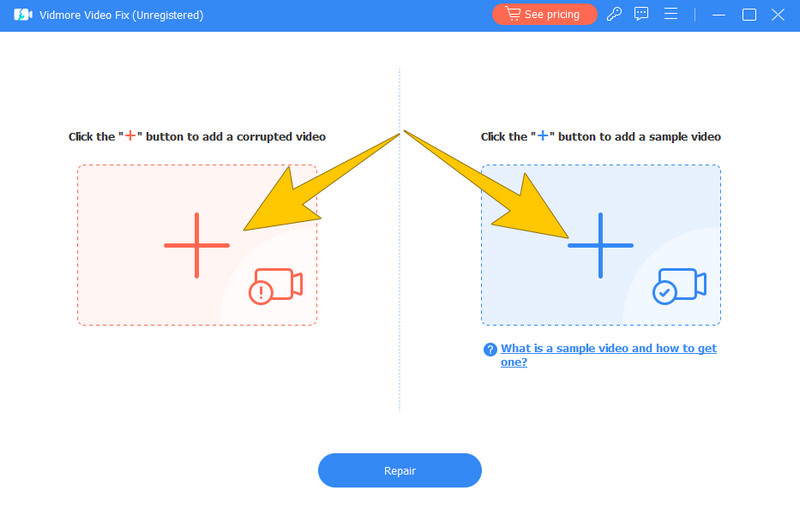
Korak 2. Kada se video zapisi učitaju, možete nastaviti klikom na Popravak dugme. Ovo će obraditi fiksaciju.
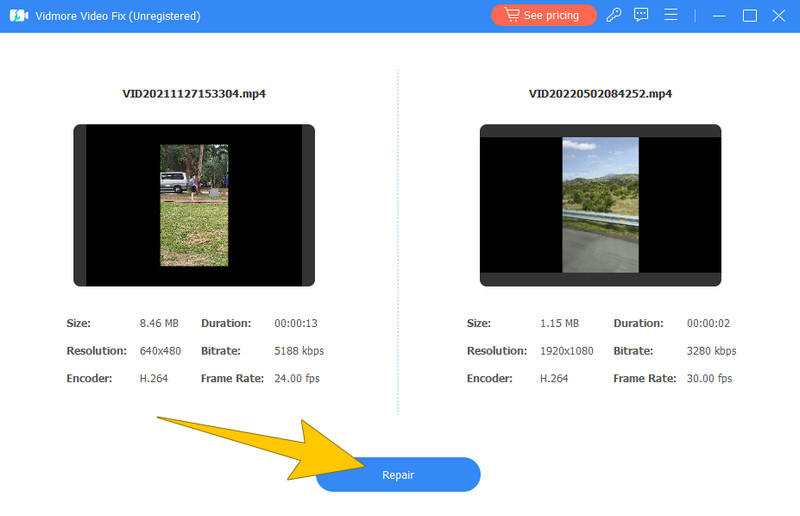
3. korak Zatim, na sljedećoj opciji prozora kliknite Uštedjeti gumb za izvoz fiksnog videa.
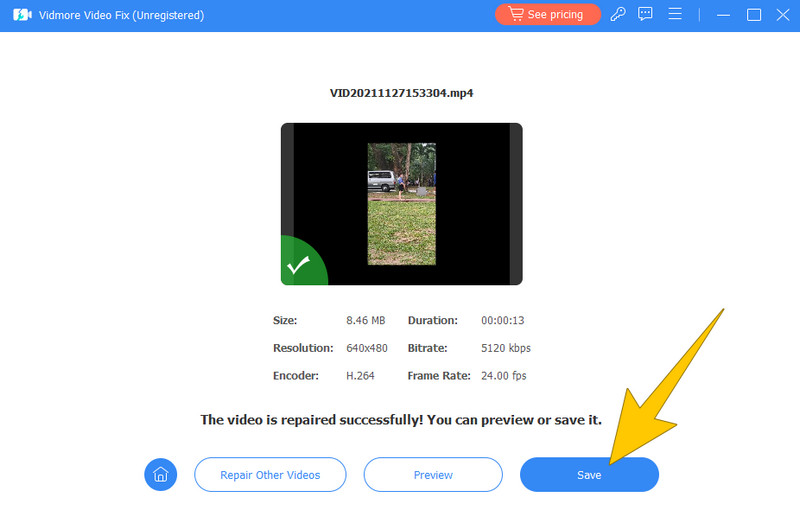
Koristite Premiere Pro
Zapravo postoje različiti načini za popravljanje isprekidanog videozapisa na Premiere Pro, a onaj koji ćete ovdje naučiti je najučinkovitiji, a to je putem alata za konsolidaciju. Korištenje alata Premiere Consolidation jamči organizaciju svih vaših video datoteka na jedinstvenoj lokaciji. Nadalje, kada konsolidirate video projekt, imate mogućnost odabrati određene sekvence iz svog projekta i replicirati ih u novi projekt spremljen na posebnoj lokaciji. Ovaj postupak ne samo da duplicira samu sekvencu; nego kopira sve povezane medije i elemente koji se koriste unutar njega. Stoga se konsolidacija projekta pokazala vrlo korisnom za arhiviranje projekata i smanjenje njihove ukupne veličine pri značajnim kašnjenjima u prekretnicama uređivanja videozapisa.
Korak 1. Pokrenite Premiere Pro, idite na Datoteka > Voditelj projekta, i odaberite željeni slijed. Kako biste osigurali vjernost postupka kopiranja, možda ćete htjeti pregledati ostale potvrdne okvire.
Korak 2. Odaberite željeno odredište datoteke.
3. korak Zatim kliknite na Izračunati nakon čega slijedi gumb u redu dugme.

Koristite Final Cut Pro
Također možete koristiti Final Cut Pro ako želite popraviti svoje neispravne, isprekidane ili skraćene videozapise. Budući da oštećen okvir ponekad uzrokuje ovakve probleme na videozapisu, možete upotrijebiti Final Cut Pro za zamjenu oštećenog okvira ili okvira s greškama u videozapisu. Postignite dotjeran, vizualno privlačan isječak bez grešaka slijedeći korake u nastavku.
Kako popraviti isprekidani video u Final Cut Pro
Korak 1. Otvorite softver i idite na Postavke > Općenito > Prikaz vremena da biste vidjeli opciju Okviri za postavljanje.
Korak 2. Pomaknite se prema dolje da biste vidjeli oštećenu datoteku, zatim kopirajte sve efekte primijenjene na videozapis, zatim listajte kroz isječak dok ne dođete do oštećenog okvira.
3. korak Sada pronađite izvorni videozapis u pregledniku i povucite ga na vremensku traku uređenog videozapisa. Zatim odaberite Zamijeni od početka opcija.
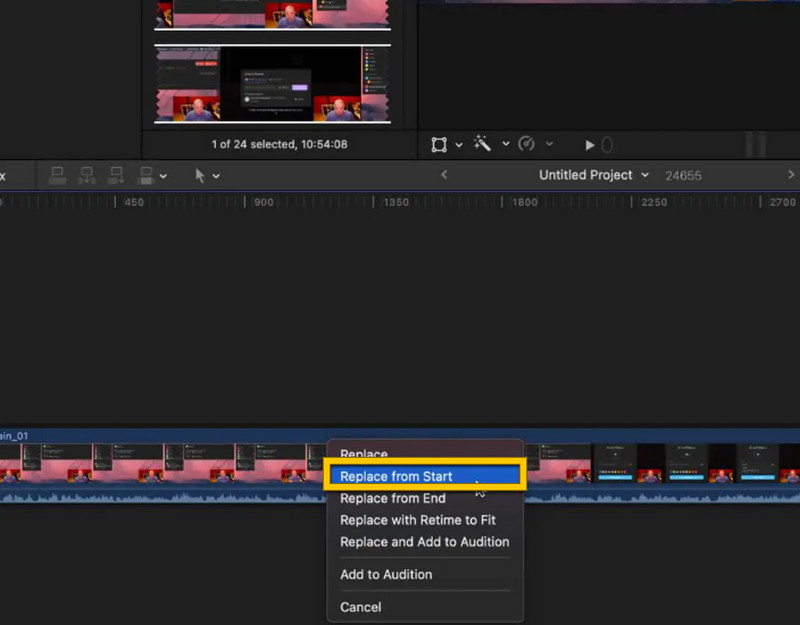
Dio 3. Kako popraviti isprekidane videozapise na mreži
Kao što je gore spomenuto, jedan od razloga za isprekidane videozapise je nepravilno kodiranje ili format. Iz tog smo razloga odlučili pružiti vam online rješenje koje vam pomaže transformirati format vašeg isprekidanog videozapisa u druge formate kako biste riješili problem. Dakle, ovdje je Free Video Converter Online koji će zauzeti mjesto.
Korak 1. Idite na svoj mrežni preglednik i posjetite glavnu stranicu alata. Zatim kliknite na Dodajte datoteke za pretvaranje i jednom preuzmite pokretač. Nakon pokretanja, sada možete odabrati isprekidani videozapis za prijenos.

Korak 2. Zatim odaberite željeni izlazni format označavanjem formata na dnu sučelja.
3. korak Što je brže moguće, kliknite na Pretvoriti i odaberite odredište datoteke. Nakon odabira, proces će brzo započeti.
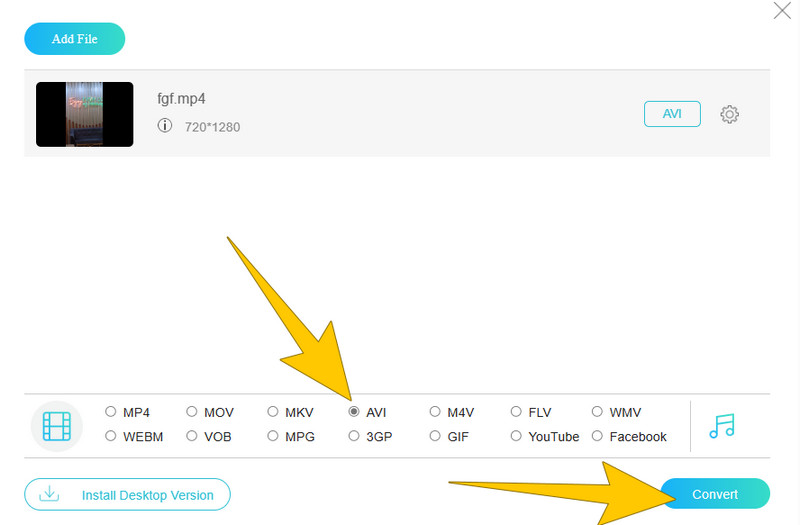
Dio 4. Često postavljana pitanja o isprekidanim videozapisima
Popravlja li ručna kočnica isprekidan video?
Iako HandBrake može poboljšati reprodukciju videozapisa pretvaranjem videozapisa u drugi format ili podešavanjem postavki, ipak možda neće uvijek riješiti probleme s isprekidanom reprodukcijom.
Zašto je DJI video reprodukcija isprekidana?
Reprodukcija DJI videa može biti isprekidana zbog nekompatibilnih kodeka, visoke razlučivosti videozapisa ili nedovoljnih hardverskih resursa na uređaju za reprodukciju.
Kako popraviti isprekidani video u VLC-u?
Da biste popravili isprekidanu video reprodukciju u VLC-u, morate smanjiti video rezoluciju, omogućiti hardversko dekodiranje, ažurirati VLC na najnoviju verziju i osigurati da vaš sustav zadovoljava softverske zahtjeve.
Zaključak
Izbjeći isprekidana video reprodukcija, istražite četiri gore navedena načina. Ako je kašnjenje u reprodukciji videozapisa rezultat oštećenja datoteke, razmislite o korištenju Vidmore Video Fix. Ovaj alat može učinkovito popraviti oštećene videozapise sa samo nekoliko klikova, pružajući brzo rješenje problema.


